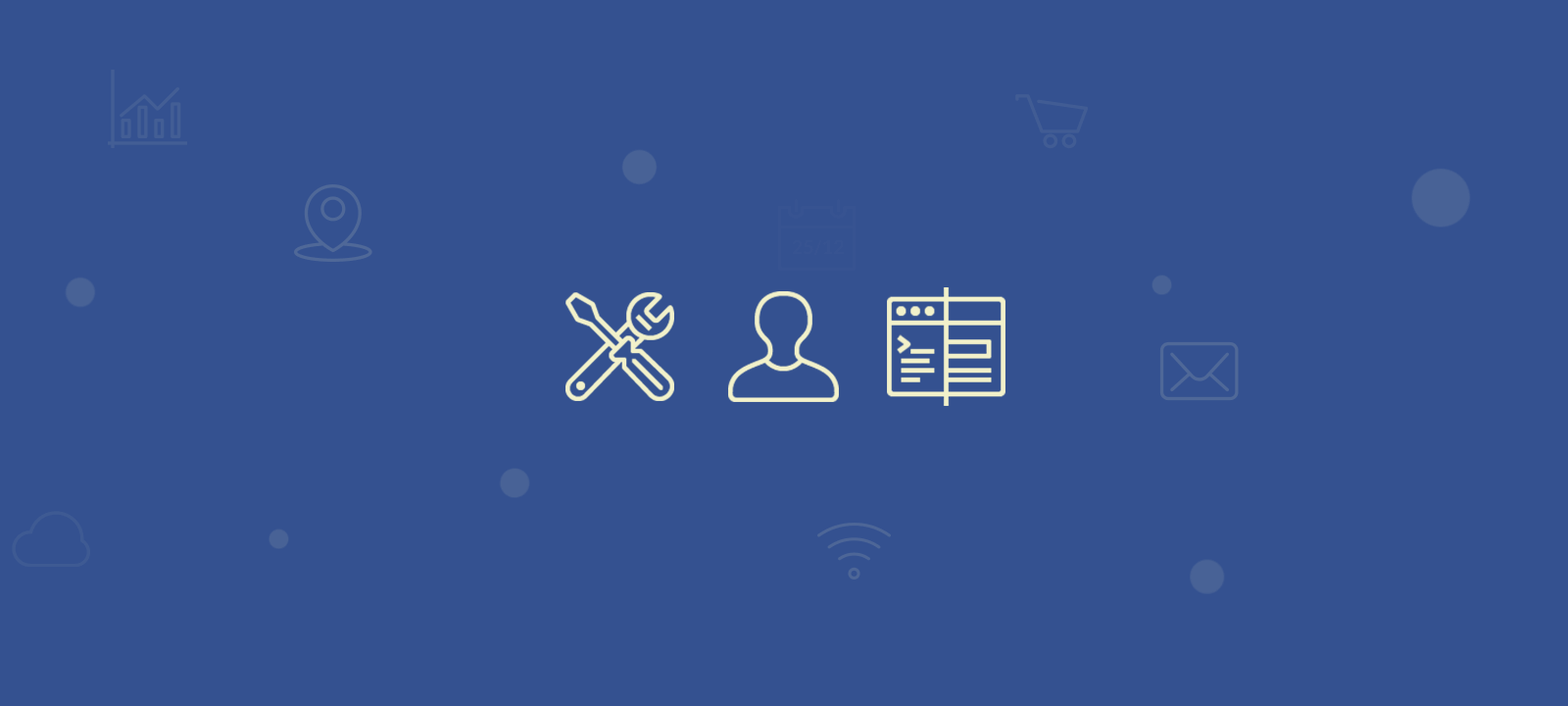
Condividi questo contenuto!
WordPress viene fornito con un sistema di gestione dei ruoli utente che definisce ciò che un utente specifico può e non può fare sul tuo sito Web. Conoscere questi ruoli utente e autorizzazioni è essenziale man mano che il tuo sito WordPress cresce. In questa guida a ruoli e autorizzazioni utente in WordPress, confronteremo i ruoli e le autorizzazioni di ciascun utente WordPress. Tratteremo inoltre come creare nuovi ruoli utente e / o personalizzare ruoli utente WordPress esistenti.
Quando si installa WordPress, sono disponibili cinque ruoli utente predefiniti:
- Amministratore
- editore
- Autore
- Collaboratore
- abbonato
Iniziamo esaminando ciascun ruolo utente predefinito e le relative autorizzazioni.
1. Amministratore
Su una normale installazione di WordPress, l’amministratore è il ruolo utente più potente. Gli utenti con il ruolo di amministratore possono aggiungere nuovi post, modificare qualsiasi post di qualsiasi utente sul sito e persino eliminare tali post.
Possono installare, modificare ed eliminare plugin e temi. Soprattutto un utente amministratore può aggiungere nuovi utenti al sito, modificare le informazioni sugli utenti esistenti, comprese le loro password, nonché eliminare qualsiasi utente (sì, anche altri amministratori).
Questo ruolo è sostanzialmente riservato ai proprietari di siti e ti dà il pieno controllo del tuo sito WordPress. Se stai gestendo un sito WordPress multiutente, devi fare molta attenzione a chi assegni un ruolo utente amministratore.
2. Editor
Gli utenti con il ruolo di editore in WordPress hanno il pieno controllo delle sezioni di contenuto del tuo sito Web. Possono aggiungere, modificare, pubblicare ed eliminare qualsiasi post su un sito WordPress compresi quelli scritti da altri. Un editor può anche moderare, modificare ed eliminare i commenti.
Gli editor non hanno accesso per modificare le impostazioni del sito, installare plug-in e temi o aggiungere nuovi utenti.
3. Autore
Come suggerisce il nome, gli utenti con il ruolo di autore possono scrivere, modificare e pubblicare i propri post. Possono anche eliminare i propri post, anche se pubblicati.
Quando scrivono post, gli autori non possono creare categorie ma possono scegliere tra le categorie esistenti. D’altra parte, possono aggiungere tag ai loro post.
Gli autori possono visualizzare i commenti anche quelli in attesa di revisione, ma non possono moderare, approvare o eliminare alcun commento.
Non hanno accesso a impostazioni, plug-in o temi, quindi è un ruolo utente a basso rischio su un sito, ad eccezione della loro capacità di eliminare i propri post una volta pubblicati.
4. Collaboratore
I collaboratori possono aggiungere nuovi post e modificare i propri post, ma non possono pubblicare alcun post nemmeno il proprio. Quando scrivono post non possono creare nuove categorie e dovranno scegliere tra le categorie esistenti. Tuttavia, possono aggiungere tag ai loro post.
Il più grande svantaggio di un ruolo di collaboratore è che non possono caricare file (il che significa che non possono aggiungere immagini sul proprio articolo).
I collaboratori possono visualizzare i commenti anche quelli in attesa di moderazione. Ma non possono approvare o eliminare i commenti.
Non hanno accesso a impostazioni, plug-in o temi, quindi non possono modificare alcuna impostazione sul tuo sito.
5. Abbonato
Gli utenti con il ruolo utente abbonato possono accedere al tuo sito WordPress e aggiornare i loro profili utente. Possono cambiare le loro password se lo desiderano. Non possono scrivere post, visualizzare commenti o fare qualsiasi altra cosa nell’area di amministrazione di WordPress.
Questo ruolo utente è particolarmente utile se si richiede agli utenti di accedere prima di poter leggere un post o lasciare un commento.
Ruolo utente Bonus: Super Admin
Questo ruolo utente è disponibile solo su una rete multisito di WordPress . Gli utenti con il ruolo di utente super amministratore possono aggiungere ed eliminare siti su una rete multisito. Possono anche installare plug-in e temi, aggiungere utenti ed eseguire azioni a livello di rete su una configurazione multi-sito di WordPress.
Come personalizzare autorizzazioni dei ruoli utente esistenti in WordPress
I ruoli utente predefiniti di WordPress sono progettati per avere funzionalità che soddisfano i requisiti della maggior parte dei siti Web. Ad esempio, se gestisci un sito di una rivista, puoi assegnare il ruolo di Editor al tuo staff senior e il ruolo di utente autore al personale junior. È possibile assegnare il ruolo utente collaboratore agli autori ospiti e il ruolo utente abbonato per i visitatori del sito.
E se volessi modificare le autorizzazioni di un ruolo utente di WordPress esistente?
Una cosa che non ci piace del ruolo dell’autore è che non solo possono pubblicare i propri post, ma possono anche eliminarli dopo la pubblicazione. Ciò può minare l’intero flusso di lavoro editoriale. Inoltre può essere disastroso se un autore a pagamento lascia in cattive condizioni e decide di eliminare tutti i post che hanno scritto (quelli per cui li hai pagati).
Supponiamo che tu voglia modificare il ruolo dell’utente autore, in modo che gli autori non possano cancellare i loro post una volta pubblicati.
La prima cosa che devi fare è installare e attivare il plug-in Capability Manager Enhanced . Dopo l’attivazione, vai su Utenti »Funzionalità per modificare i ruoli utente.
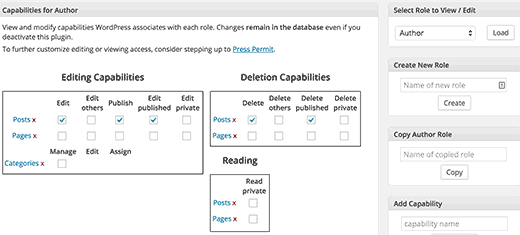
Successivamente, seleziona il ruolo utente che desideri modificare dalla casella in alto nella colonna di destra e quindi fai clic sul pulsante di caricamento. Ciò caricherà le funzionalità degli utenti nelle caselle a sinistra.
Tutto quello che devi fare è deselezionare le funzionalità che desideri rimuovere da quel ruolo utente. Ad esempio, in questo caso vogliamo rimuovere la capacità di eliminare i post pubblicati dagli autori. Deselezioneremo la funzionalità “Elimina pubblicazione”. Al termine, scorrere fino alla fine della pagina e fare clic sul pulsante Salva modifiche per memorizzare le impostazioni.
Come creare ruoli utente personalizzati in WordPress
Puoi creare i tuoi ruoli utente personalizzati in WordPress con il tuo set di funzionalità utilizzando lo stesso plug-in Capability Manager Enhanced . Dopo aver installato e attivato il plug-in, vai su Utenti »Funzionalità e inserisci il nome del ruolo utente in” Crea nuovo ruolo “.
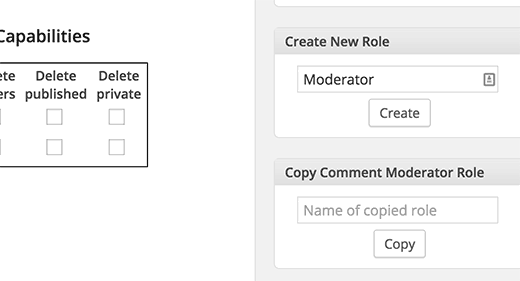
Ad esempio, un sito di una rivista potrebbe aver bisogno di alcuni membri del personale per moderare attivamente i commenti. In tal caso, potresti voler creare un ruolo utente che può solo moderare i commenti. Tutto quello che devi fare è creare un nuovo ruolo utente, quindi selezionare l’opzione di commento di moderazione da “Altre funzionalità di WordPress”.
E’ tutto! Speriamo che questo guida a ruoli e autorizzazioni utente in WordPress ti abbia aiutato.
Condividi questo contenuto!
Related Posts



